Heeft deze informatie u geholpen?
Hoe kunnen we dit artikel nog verbeteren?
Apparaten beheren
Gebruik de Link-webapp om zowel rechtstreeks aangesloten apparaten als netwerkapparaten te bekijken. Klik op het tabblad Devices (Apparaten) in de navigatiebalk om de volgende apparaten te bekijken:
- Verbonden apparaten—Lyve Mobile Arrays die rechtstreeks verbonden zijn met de Lyve Mobile Link.
- Andere apparaten—Lyve Mobile Arrays die in het lokale netwerk zijn gedetecteerd. Als uw netwerkomgeving andere pc's bevat die met de Lyve Mobile Arrays zijn verbonden via een PCIe-adapter, Fibre Channel of SAS, kunt u de Lyve Mobile Link gebruiken om ze te ontgrendelen. De Link kan geen shares publiceren van Lyve Mobile Arrays die met andere hosts verbonden zijn.
- Niet-verbonden apparaten—Andere Lyve Mobile Arrays die handmatig aan de Link-webapp zijn toegevoegd, maar momenteel niet zijn verbonden.
Lyve Mobile Arrays bekijken
Op elke apparaatkaart vindt u de volgende details:
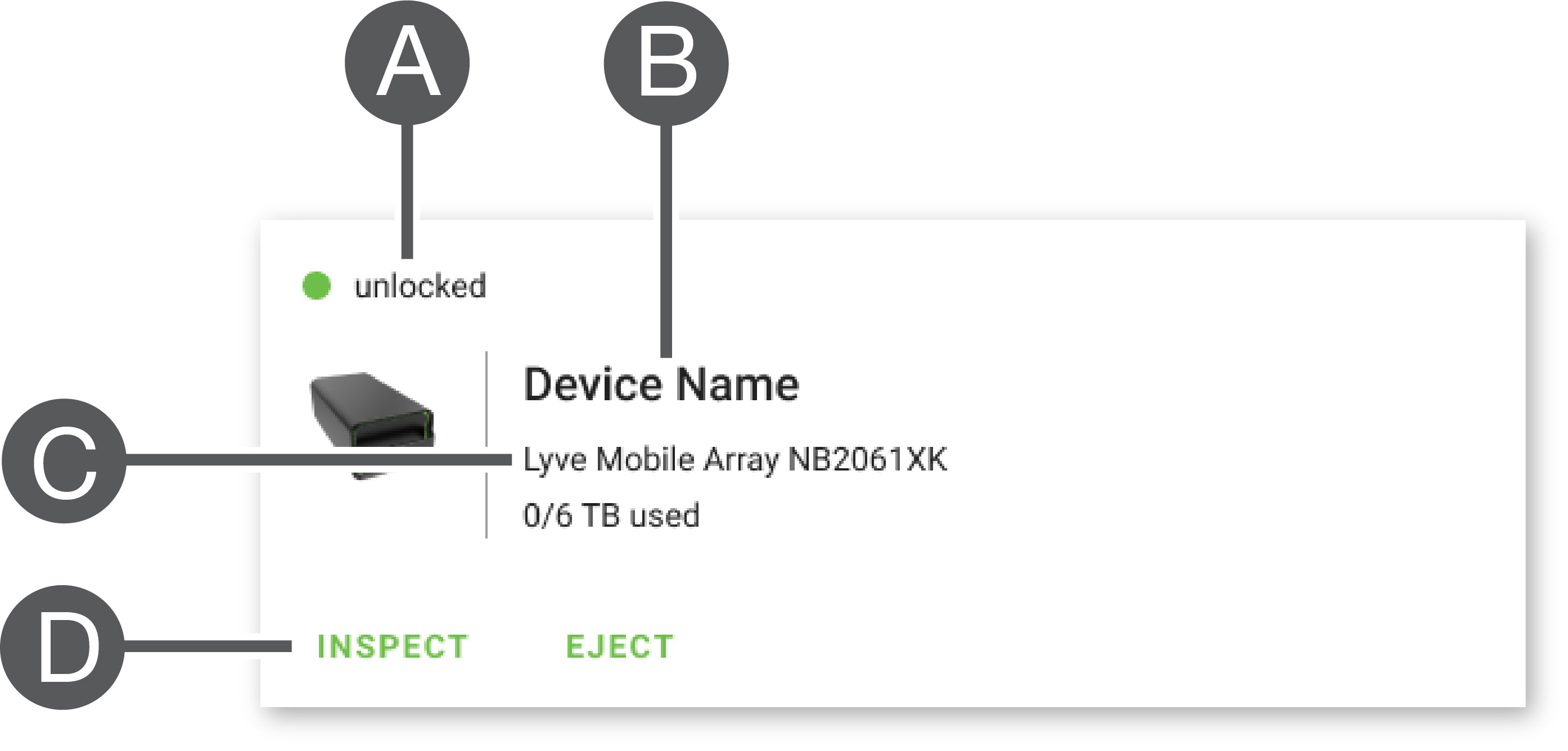
| A | Status / actie in uitvoering |
| B | Naam |
| C | Type / serienummer |
| D | Acties |
Lyve Mobile Array-statussen
| Gemelde status | Geautoriseerd door Lyve Token-bestand | Ontgrendeld | Gekoppelde volumes | Vervolgstappen | |
|---|---|---|---|---|---|
| niet verbonden | N.v.t. | N.v.t. | N.v.t. | Het eerder toegevoegde apparaat is momenteel niet verbonden. Controleer de apparaatverbindingen en zorg ervoor dat het is ingeschakeld. U kunt de Link-webapp gebruiken om een niet-verbonden apparaat te vergeten als u niet wilt dat dit in de Link-webapp wordt vermeld. | |
| vergrendeld | ✔ | X | X | Het apparaat is geautoriseerd, maar momenteel vergrendeld. Ga in de Link-webapp naar de pagina Devices (Apparaten) en klik op UNLOCK (Ontgrendelen). | |
| niet gekoppeld | ✔ | ✔ | X | Het apparaat is geautoriseerd en is momenteel ontgrendeld, maar volumes zijn niet gekoppeld/gedeeld in het netwerk. Ga in de Link-webapp naar de pagina Devices (Apparaten) en klik op MOUNT (Koppelen). | |
| niet beveiligd | ✔ | X | X | Het apparaat is geautoriseerd, maar bevindt zich mogelijk in een onbeveiligde toestand. De Link biedt gebruikers de mogelijkheid om de beveiliging indien nodig uit te schakelen. | |
| ontgrendeld | ✔ | ✔ | ✔ | Het apparaat is klaar voor gebruik. | |
| ongeautoriseerd | X | X | X | Het apparaat is niet geautoriseerd door een Lyve Token-bestand. Zie Lyve Token-bestanden en Lyve Mobile Arrays autoriseren die met andere hosts verbonden zijn voor informatie over de verschillende manieren waarop een apparaat kan worden geautoriseerd. | |
| niet-ondersteunde volumeconfiguratie | N.v.t. | N.v.t. | N.v.t. | De Lyve Mobile Array is geconfigureerd met een van de volgende:
| |
Acties in uitvoering
| Gemelde status | Opmerkingen | |
|---|---|---|
| authorizing (autoriseren) | De Link is de Lyve Mobile Array aan het autoriseren. | |
| connecting (verbinding maken) | De Link is informatie over de Lyve Mobile Array aan het ontvangen. | |
| creating volume (volume maken) | De Link is het volume op de Lyve Mobile Array aan het maken. | |
| crypto-erasing (cryptografisch wissen) | De Link is de Lyve Mobile Array cryptografisch aan het wissen. | |
| deleting volume (volume verwijderen) | De Link is het volume op de Lyve Mobile Array aan het verwijderen. | |
| ejecting device (apparaat uitwerpen) | De Link is het apparaat aan het uitwerpen. Werp het apparaat altijd veilig uit voordat u een Lyve Mobile Array loskoppelt. | |
| formatting volume (volume formatteren) | De Link is het volume op de Lyve Mobile Array aan het formatteren. | |
| mounting volume (volume koppelen) | De Link is het volume van de Lyve Mobile Array in het lokale netwerk aan het publiceren. | |
| unmounting volume (volume loskoppelen) | De Link is het volume van de Lyve Mobile Array van het lokale netwerk aan het loskoppelen. | |
| unlocking (ontgrendelen) | De Link is de Lyve Mobile Array aan het ontgrendelen. | |
| action failed (actie is mislukt) | De Link kon de gevraagde bewerking niet uitvoeren. Controleer of u de instructies op het scherm hebt gevolgd. Neem contact op met Lyve Support als u problemen blijft ervaren. | |
Apparaten autoriseren
- Ga naar de pagina Devices (Apparaten).
- Klik op AUTHORIZE (Autoriseren) bij de juiste apparaatkaart.
- Klik op Token File (Token-bestand).
- Navigeer naar de locatie van het juiste Token-bestand (.ltk). Selecteer het bestand en klik op Open (Openen).
- Klik op AUTHORIZE (Autoriseren).
- Wacht tot de Link-webapp de autorisatie heeft voltooid.
Apparaten handmatig ontgrendelen/koppelen om shares te publiceren
Een Lyve Mobile Array kan worden geautoriseerd, maar dan in ontgrendelde of niet-gekoppelde toestand. In beide toestanden moet het volume van de Lyve Mobile Array nog in het netwerk worden gepubliceerd. Voer de instructies hieronder uit om het volume in het netwerk te publiceren.
- Ga naar de pagina Devices (Apparaten).
- Klik op UNLOCK (Ontgrendelen) of MOUNT (Koppelen) bij de juiste apparaatkaart.
Apparaten uitwerpen
Lyve Mobile Arrays kunnen veilig worden uitgeworpen met behulp van de Link-webapp. Nadat een Lyve Mobile Array is uitgeworpen, kan deze veilig worden losgekoppeld van de Link.
- Ga naar de pagina Devices (Apparaten).
- Klik op EJECT (Uitwerpen) bij de juiste apparaatkaart.
- Bevestig het serienummer van het apparaat dat u wilt uitwerpen en zorg ervoor dat er geen gegevensoverdracht plaatsvindt.
- Klik op EJECT DEVICE (Apparaat uitwerpen).
Andere apparaten toevoegen
Als uw netwerkomgeving andere pc's bevat die met de Lyve Mobile Arrays zijn verbonden via een PCIe-adapter, Fibre Channel of SAS, kunt u de Lyve Mobile Link gebruiken om ze te ontgrendelen. De Lyve Mobile Arrays worden aan hun specifieke hosts gekoppeld en niet in het netwerk gepubliceerd.
In de meeste gevallen zal Link automatisch Lyve Mobile Arrays in hetzelfde lokale netwerk detecteren. Als u uw Lyve Mobile Array niet in dit gedeelte van de Link-webapp ziet, kunt u deze handmatig toevoegen.
- Ga naar de pagina Devices (Apparaten).
- Klik in het gedeelte Other Devices (Andere apparaten) op ADD DEVICE (Apparaat toevoegen).
- Voer in het dialoogvenster het volgende in:
- Hostnaam of IP-adres (IPv4 of IPv6) van het apparaat dat u wilt toevoegen.
- Serienummer van apparaat.
- Klik op CONNECT (Verbinding maken).
- Wacht tot de Lyve-webapp het apparaat heeft gevonden.
- Klik wanneer dat wordt gevraagd op CONFIRM (Bevestigen).
Niet-verbonden apparaten vergeten
Handmatig toegevoegde apparaten die momenteel offline zijn, worden weergegeven in het gedeelte Disconnected Devices (Niet-verbonden apparaten) op de pagina Devices (Apparaten). Als u niet langer wilt dat een apparaat daar wordt vermeld, kunt u het verwijderen.
- Ga naar de pagina Devices (Apparaten).
- Klik op FORGET DEVICE (Apparaat vergeten) bij de juiste apparaatkaart.
- Klik in het waarschuwingsvenster op FORGET DEVICE (Apparaat vergeten).
Apparaten inspecteren
De weergave Inspect (Inspecteren) biedt extra apparaatinformatie en toegang tot kritieke apparaatbeheerfuncties, zoals RAID bewerken en formatteren, cryptografisch wissen van het apparaat en volumes consolideren.
- Ga naar de pagina Devices (Apparaten).
- Klik op INSPECT (Inspecteren) bij de juiste apparaatkaart.
- Controleer de volgende informatie van het geïnspecteerde apparaat:
| Info | Opmerkingen |
| Type | Lyve Mobile Array |
| Serienr. | Serienummer van apparaat. Klik op het pictogram om het serienummer naar uw klembord te kopiëren. |
| Model | Modelnummer van apparaat |
| Beheerpoort | MGMT A of MGMT B |
| Opslagaansluiting | PCIe-adapter of Rackmount Receiver |
Op de pagina Inspect (Inspecteren) kunt u ook:
- Beveiliging voor het apparaat in-/uitschakelen
- Het apparaat veilig wissen
- Volumes maken
- Volumes opnieuw formatteren
- Volumes consolideren
- RAID bewerken
- LED-statussen weergeven
RAID-niveaus en volume-indelingen
RAID-niveaus
RAID staat voor Redundant Array of Independent Disks. RAID bevat het woord array, en beide termen worden vaak door elkaar gebruikt. Een array is een combinatie van fysieke schijven die door een besturingssysteem als één volume worden beschouwd.
Schijven worden gecombineerd in verschillende RAID-configuraties die bekendstaan als RAID-niveaus. Het RAID-niveau dat u kiest, hangt af van de opslageigenschappen die voor u het belangrijkst zijn:
| Capaciteit | De totale hoeveelheid gegevens die u kunt opslaan |
| Prestaties | De snelheid waarmee gegevens worden gekopieerd |
| Bescherming | Het aantal schijven dat mag uitvallen voordat er gegevens verloren gaan |
De beschikbare RAID-niveaus in de Link-webapp zijn RAID 0 en RAID 5:
RAID 0: gegevens worden niet gedupliceerd op alle harde schijven. Dit resulteert in snellere overdrachten en meer opslagruimte, aangezien de volledige capaciteit van alle schijven kan worden gebruikt om gegevens op te slaan. RAID 0 biedt echter geen gegevensbescherming. Als één harde schijf uitvalt, verdwijnen alle gegevens in de array. Volume-initialisatie is niet vereist.
RAID 5—Gegevens worden in blokken over alle schijven geschreven, waarbij enige opslagruimte wordt gebruikt om redundantie te bieden. Er treedt geen gegevensverlies op als een van de schijven in de array uitvalt. RAID 5-leesprestaties benaderen RAID 0, maar schrijfprestaties zijn langzamer omdat er ook redundante blokken moeten worden geschreven. RAID 5 is een goede keuze wanneer de bescherming van uw gegevens belangrijker is dan prestaties of totale opslagruimte.
Volume-indelingen
Zorg ervoor dat de formattering van uw Lyve Mobile Array-volume wordt ondersteund door uw netwerkprotocol en compatibel is met uw beoogde gegevensworkflow:
- ext4 en XFS bieden optimale prestaties voor Lyve Mobile Arrays wanneer ze verbonden zijn met de Lyve Mobile Link om in het lokale netwerk te worden gedeeld. Ext4 en XFS zijn echter geen native indelingen voor Windows- en macOS-besturingssystemen, waardoor het moeilijk is om Lyve Mobile Arrays te verplaatsen tussen netwerksharing via Link en rechtstreekse verbindingen met andere hosts. Gebruik ext4 of XFS als u van plan bent alleen Lyve Mobile Arrays in het netwerk te delen.
- Als het voor uw gegevensworkflow ook nodig is dat een Lyve Mobile Array rechtstreeks op Windows- en/of macOS-computers wordt aangesloten (en ook op Link), kies dan exFAT. Houd er rekening mee dat volumes die zijn geformatteerd als exFAT alleen de SMB-netwerkservice kunnen gebruiken en niet compatibel zijn met NFS-omgevingen.
De Link ondersteunt de SMB-netwerkservice voor een Lyve Mobile Array die geformatteerd is als NTFS of HFS+.
Zie Volume-indelingen en netwerkshares voor meer informatie.
Volumes maken
Als er geen volume is geconfigureerd op een Lyve Mobile Array, kunt u de Link-webapp gebruiken om er een te maken.
Om een volume te kunnen maken, moet een RAID-niveau en een volume-indeling worden geselecteerd. Voordat u verdergaat, moet u overwegen welk RAID-niveau en welke indeling het meest geschikt zijn voor de manier waarop u gegevens in uw netwerkomgeving verplaatst en opslaat. Zie RAID-niveaus en volume-indelingen hierboven.
- Ga naar de pagina Devices (Apparaten).
- Klik op INSPECT (Inspecteren) bij de juiste apparaatkaart.
- Klik op CREATE VOLUME (Volume maken) in het gedeelte RAID Array (RAID-array).
- Selecteer een RAID-niveau voor het volume: RAID 0 of RAID 5. Klik op NEXT (Volgende).
- Selecteer een volume-indeling: ext4, XFS of exFAT. Klik op NEXT (Volgende).
- Controleer het configuratieoverzicht en klik op CONFIRM (Bevestigen).
- Wacht tot de Link-webapp de RAID heeft ingesteld en het volume heeft geformatteerd.
Volumes opnieuw formatteren
Voordat u een volume opnieuw formatteert, moet u overwegen welke indeling het meest geschikt is voor uw netwerkomgeving. Zie Volume-indelingen en netwerkshares.
Als een volume opnieuw wordt geformatteerd, worden alle gegevens op het apparaat gewist. Zorg ervoor dat u alle gegevens naar een ander opslagapparaat overbrengt voordat u hiermee doorgaat.
- Ga naar de pagina Devices (Apparaten).
- Klik op INSPECT (Inspecteren) bij de juiste apparaatkaart.
- Klik op FORMAT (Formatteren) in het gedeelte RAID Array (RAID-array).
- Klik in het waarschuwingsvenster op FORMAT (Formatteren) om te bevestigen dat alle gegevens op het apparaat worden gewist.
- Selecteer een volume-indeling: ext4, XFS of exFAT. Klik op NEXT (Volgende).
- Controleer het configuratieoverzicht en klik op CONFIRM (Bevestigen).
- Wacht tot de Link-webapp het volume heeft geformatteerd.
Volumes consolideren
Als een Lyve Mobile Array elders is geconfigureerd met meerdere volumes of partities, heeft deze de status unsupported volume configuration (niet-ondersteunde volumeconfiguratie) in de Link-webapp. U kunt de webapp gebruiken om het apparaat opnieuw te formatteren met één volume dat alle beschikbare capaciteit gebruikt.
Voordat u consolideert, moet u overwegen welke indeling het meest geschikt is voor uw netwerkomgeving. Zie Volume-indelingen en netwerkshares.
- Ga naar de pagina Devices (Apparaten).
- Klik op CONSOLIDATE (Consolideren) bij de juiste apparaatkaart.
- Klik in het waarschuwingsvenster op CONSOLIDATE (Consolideren) om te bevestigen dat alle gegevens op het apparaat worden gewist.
- Selecteer een indeling voor het geconsolideerde volume: ext4, XFS of exFAT.
- Klik op START (Start).
- Wacht tot de Link-webapp het apparaat opnieuw heeft geformatteerd.
RAID bewerken
U kunt de Link-webapp gebruiken om het RAID-niveau van een Lyve Mobile Array te wijzigen.
Om de RAID te kunnen bewerken, moet een RAID-niveau en een volume-indeling worden geselecteerd. Voordat u verdergaat, moet u overwegen welk RAID-niveau en welke indeling het meest geschikt zijn voor de manier waarop u gegevens in uw netwerkomgeving verplaatst en opslaat. Zie RAID-niveaus en volume-indelingen hierboven.
- Ga naar de pagina Devices (Apparaten).
- Klik op INSPECT (Inspecteren) bij de juiste apparaatkaart.
- Klik op EDIT RAID (RAID bewerken) in het gedeelte RAID Array (RAID-array).
- Selecteer een RAID-niveau voor het volume: RAID 0 of RAID 5. Klik op NEXT (Volgende).
- Selecteer een volume-indeling: ext4, XFS of exFAT. Klik op NEXT (Volgende).
- Controleer het configuratieoverzicht en klik op CONFIRM (Bevestigen).
- Wacht tot de Link-webapp de RAID heeft ingesteld en het volume heeft geformatteerd.
Apparaten cryptografisch wissen
U kunt de Link-webapp gebruiken om gegevens op een Lyve Mobile Array veilig te wissen. Alle gegevens worden permanent verwijderd, maar de apparaatinstellingen blijven behouden.
Voor cryptografisch wissen moet voor de gewiste schijven een RAID-niveau en volume-indeling worden geselecteerd. Voordat u verdergaat, moet u overwegen welk RAID-niveau en welke indeling het meest geschikt zijn voor de manier waarop u gegevens in uw netwerkomgeving verplaatst en opslaat. Zie RAID-niveaus en volume-indelingen hierboven.
- Ga naar de pagina Devices (Apparaten).
- Klik op INSPECT (Inspecteren) bij de juiste apparaatkaart.
- Klik op CRYPTO-ERASE (Cryptografisch wissen) in het gedeelte Device Security (Apparaatbeveiliging).
- Bevestig in het waarschuwingsvenster dat alle gegevens permanent zullen worden verwijderd. Klik op NEXT (Volgende).
- Selecteer een RAID-niveau voor het volume: RAID 0 of RAID 5. Klik op NEXT (Volgende).
- Selecteer een volume-indeling: ext4, XFS of exFAT. Klik op NEXT (Volgende).
- Bevestig in het waarschuwingsvenster dat alle gegevens permanent zullen worden verwijderd. Bekijk het configuratieoverzicht voor het nieuwe volume en klik op CRYPTO-ERASE (Cryptografisch wissen).
- Wacht tot de Link-webapp de RAID heeft ingesteld en het volume heeft geformatteerd.
Beveiliging uit- en inschakelen
Door de beveiliging op een Lyve Mobile Array uit te schakelen, kan deze naar een andere host worden verplaatst zonder dat daarvoor Lyve-accountgegevens of een Lyve Token-bestand nodig zijn. Op de host kan Linux, macOS of Windows draaien.
De beveiliging uitschakelen:
- Ga naar de pagina Devices (Apparaten).
- Klik op INSPECT (Inspecteren) bij de juiste apparaatkaart.
- Klik op DISABLE SECURITY (Beveiliging uitschakelen) in het gedeelte Device Security (Apparaatbeveiliging).
- Klik in het waarschuwingsvenster op DISABLE SECURITY (Beveiliging uitschakelen) om te bevestigen dat de beveiliging zal worden verwijderd.
- Wacht tot de Link-webapp de beveiliging heeft uitgeschakeld.
De beveiliging inschakelen:
- Ga naar de pagina Devices (Apparaten).
- Klik op INSPECT (Inspecteren) bij de juiste apparaatkaart.
- Klik op ENABLE SECURITY (Beveiliging inschakelen) in het gedeelte Device Security (Apparaatbeveiliging).
- Wacht tot de Link-webapp de beveiliging heeft ingeschakeld.
LED-statussen weergeven
Gebruik de Link-webapp om de LED-statussen/-kleuren/-patronen van de Lyve Mobile Array te bekijken.
- Ga naar de pagina Devices (Apparaten).
- Klik op INSPECT (Inspecteren) bij de juiste apparaatkaart.
- Klik op LED STATES (LED-statussen).
- Nadat u dit hebt gecontroleerd, klikt u op CLOSE (Sluiten).